AGP GART 손상: BSOD 오류를 수정하는 방법
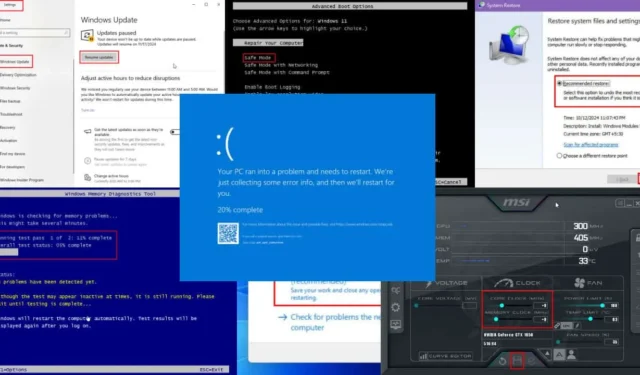
이 문서에서는 Windows 컴퓨터에서 AGP_GART_CORRUPTION BSOD(죽음의 블루 스크린)를 해결하기 위한 포괄적인 가이드를 제공합니다.
일반적으로 이러한 블루 스크린 문제는 시스템에 전용 그래픽 카드가 있든 공유 메모리에 의존하든 그래픽 렌더링 문제로 거슬러 올라갈 수 있습니다. 외부 또는 내부 GPU가 작동한다면 해결책은 비교적 간단하지만 드라이버에 문제가 있을 수 있습니다.
저는 통제된 환경에서 악명 높은 0x00000105 오류를 재현했고, 철저한 테스트를 거친 후, 시간을 절약하는 데 도움이 되는 몇 가지 효과적인 솔루션을 찾아냈습니다.
AGP_GART_CORRUPTION 이해
AGP_GART_CORRUPTION 오류는 주로 오래된 그래픽 기술, 특히 가속 그래픽 포트(AGP)를 사용하는 시스템에 영향을 미치는 블루 스크린 오브 데스 문제를 나타냅니다. 하드웨어 및 드라이버를 포함하여 이 BSOD 오류와 관련된 구성 요소는 다음 세부 정보를 표시합니다.
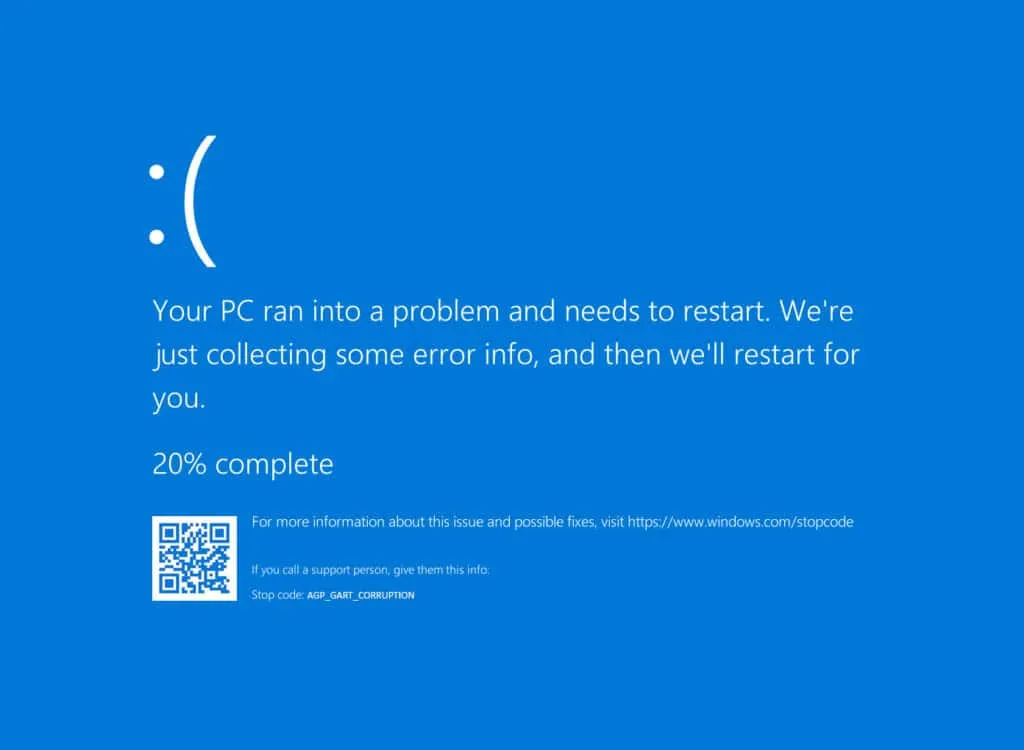
STOP 코드: AGP_GART_CORRUPTION
버그 확인 값: 0x00000105
설명: GART(Graphics Aperture Remapping Table)에 손상이 발생했습니다.
추가적인 피해를 완화하기 위해, 그래픽 메모리 관리에 이상이 있을 때마다 시스템이 충돌합니다.
잠재적 원인
이 BSOD 오류는 종종 AGP 또는 GPU 드라이버의 부적절한 직접 메모리 액세스(DMA)에서 비롯됩니다. 추가적으로 공통적으로 기여하는 요소는 다음과 같습니다.
- 새로운 메모리 모듈은 기존 AGP 카드와 호환되지 않습니다.
- AGP 카드는 AGP와 PCIe 슬롯을 모두 지원하는 최신 마더보드에는 적합하지 않을 수 있습니다.
- AGP 또는 PCIe GPU 드라이버가 오래 되었을 수 있습니다 .
- 악성 소프트웨어가 GPU 및 시스템 메모리 기능을 방해할 수 있습니다.
- GPU 가 지원할 수 있는 수준을 초과하여 오버클럭되었을 수 있습니다 .
- AGP 카드가 슬롯 에 제대로 삽입되지 않았거나 손상되었을 수 있습니다.
- 공유 메모리 모듈에 결함이 있을 수 있습니다.
AGP_GART_CORRUPTION BSOD 오류를 해결하는 단계
아래는 시도해 볼 수 있는 문제 해결 방법으로, 가장 간단한 것부터 복잡한 것까지 순서대로 정리되어 있습니다.
기본 문제 해결 단계
- 컴퓨터를 다시 시작합니다. 화면이 파란색 오류로 정지되면 PC를 재부팅하기 만 하면 됩니다 . 그래픽이 많은 애플리케이션을 실행하여 성능을 테스트합니다. 오류가 다시 발생하지 않으면 문제가 해결되었을 수 있습니다.
- VGA를 통해 연결: VGA 케이블을 이용해 디스플레이 장치를 CPU에 연결합니다.
- 그래픽 카드를 다시 시작합니다.Windows + Ctrl+ Shift+를 눌러 BGPU를 새로 고칩니다.
- 전원 주기: PC를 끕니다. 전원 케이블을 포함한 모든 외부 케이블을 분리합니다 . 전원 버튼을 30초 동안 누릅니다 . 케이블을 다시 연결하고 기기를 켭니다. 노트북의 경우 배터리를 제거하고 동일한 단계를 수행합니다.
- 운영 체제 업데이트: Windows + I 조합 으로 설정을 시작합니다 . 업데이트 및 보안 으로 이동하여 업데이트 확인 또는 업데이트 설치를 클릭합니다 . 프롬프트를 따르고 Windows가 다시 시작되도록 합니다.
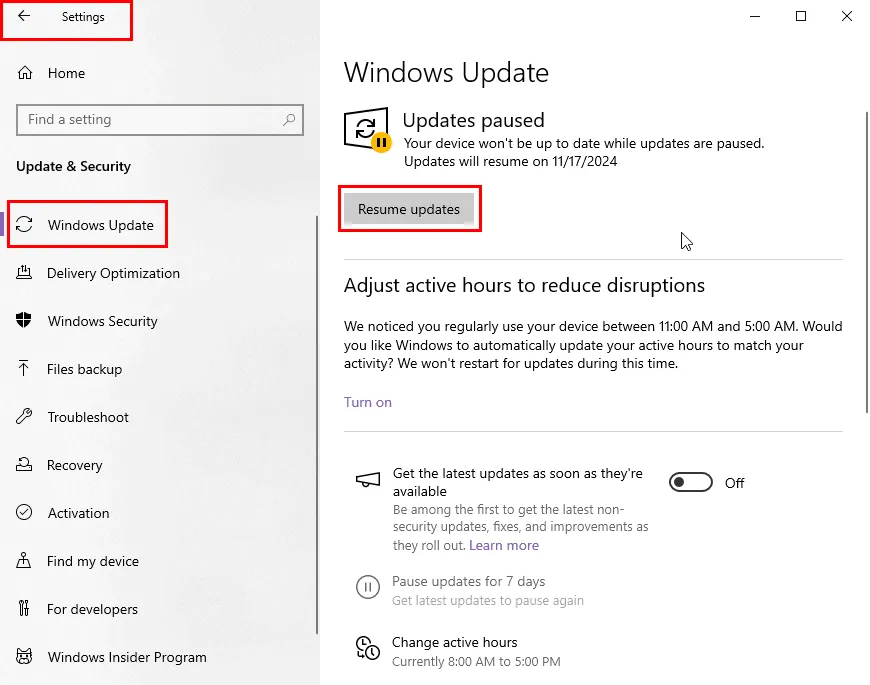
- 그래픽 드라이버 되돌리기: 설정 > 앱 > 앱 및 기능 으로 이동 > 드라이버(예: NVIDIA )를 선택하고 제거를 클릭합니다. 그런 다음 NVIDIA 사이트 또는 AMD 사이트 에서 최신 버전을 다시 설치합니다 .
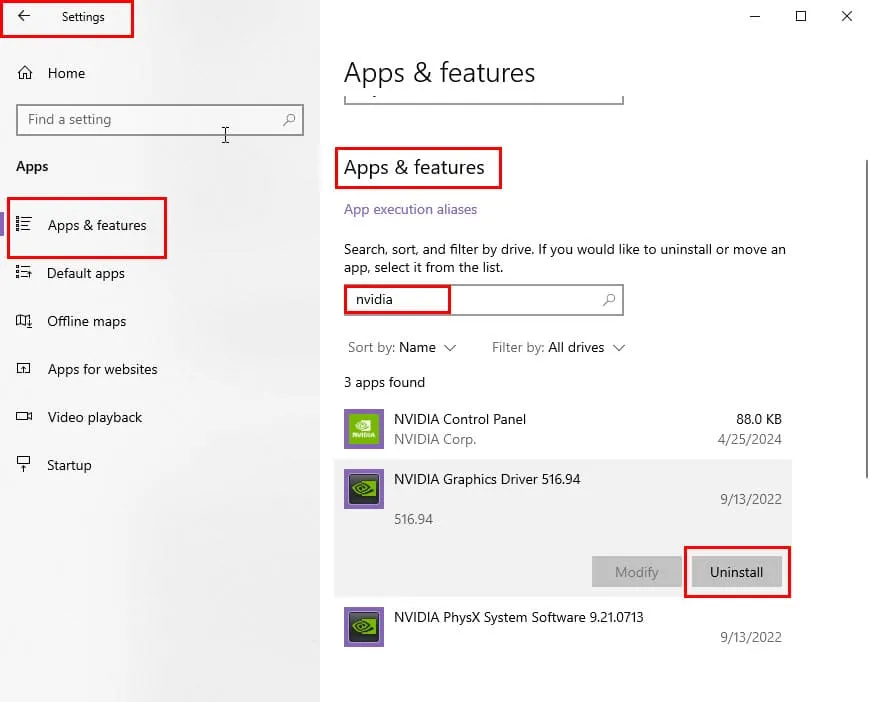
- 그래픽 드라이버 업데이트: Windows 버튼을 마우스 오른쪽 버튼으로 클릭하여 장치 관리자에 액세스합니다 . 디스플레이 어댑터를 확장하고 외부 GPU ( NVIDIA 또는 AMD Radeon )를 선택하고 마우스 오른쪽 버튼을 클릭한 다음 드라이버 업데이트를 선택합니다. 드라이버 자동 검색을 선택 하고 제공된 지침을 따릅니다.
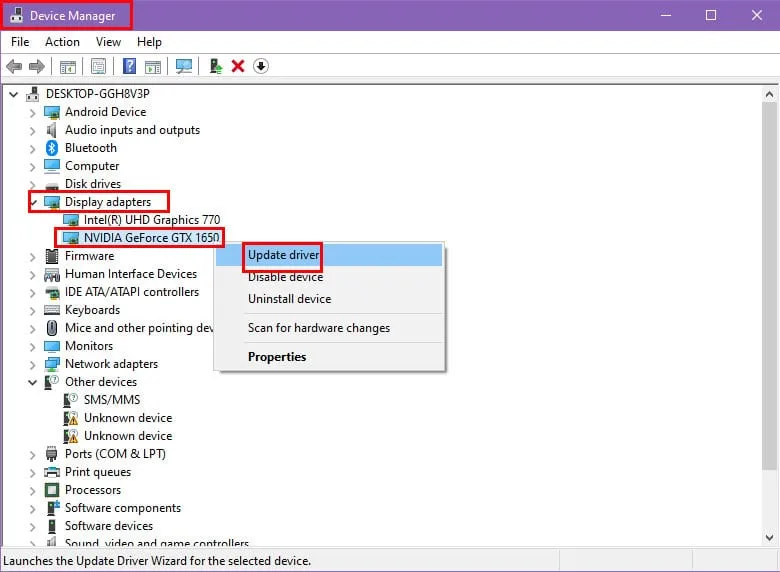
최근 드라이버 설치 제거
Microsoft Community의 일부 보고서에 따르면 검증되지 않았거나 손상된 그래픽 드라이버가 BSOD를 유발한다고 합니다. 문제가 있는 드라이버를 완전히 제거하려면 다음 단계에 따라 Display Driver Uninstaller(DDU)를 사용하세요.
- DDU를 공식 사이트 에서 다운로드하세요 .
- 애플리케이션을 설치하세요 .
- 데스크톱 에서 DDU를 실행합니다 .
- 장치 유형 선택 드롭다운 에서 GPU를 선택하세요 .
- 정리하고 다시 시작 옵션을 클릭합니다 .
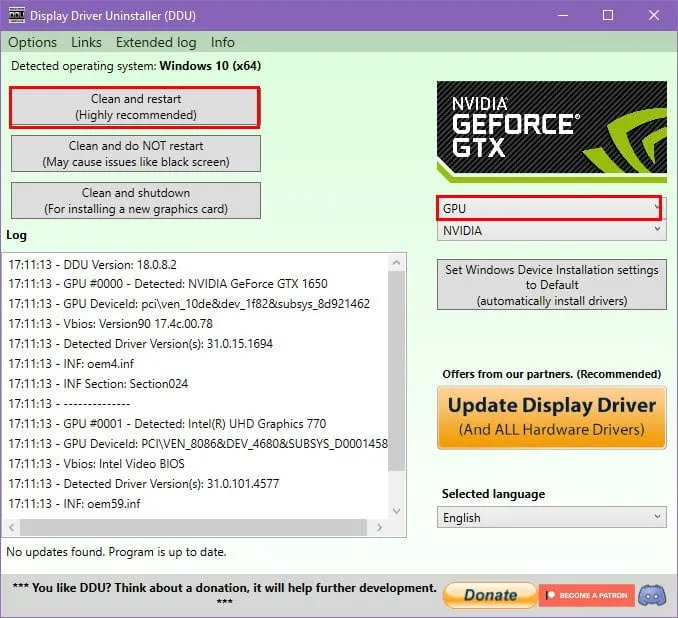
이 도구는 관련 캐시, 폴더, 임시 파일, 레지스트리 항목을 포함하여 기존 그래픽 드라이버를 포괄적으로 제거합니다.
그런 다음 다음 포털에서 정품 NVIDIA 또는 AMD Radeon 드라이버를 다운로드하여 설치하세요.
드라이버 검증 도구 활용
Windows의 기본 제공 드라이버 검증기는 PC에서 불안정 하거나 사기성이 있거나 문제가 있는 드라이버를 식별합니다 . 다음은 AGP_GART_CORRUPTION 오류를 트리거하는 드라이버를 판별하는 방법입니다.
- Windows+를 눌러 전문 사용자X 메뉴를 엽니다 .
- 터미널(관리자)을 선택하세요 .
- Windows PowerShell 터미널 이 나타납니다.
- verifier를 입력하고 Enter. 을 누르세요 .
- 드라이버 검증 GUI가 열립니다.
- 작업 선택 섹션 에서 표준 설정 만들기를 선택한 후 다음을 클릭합니다 .
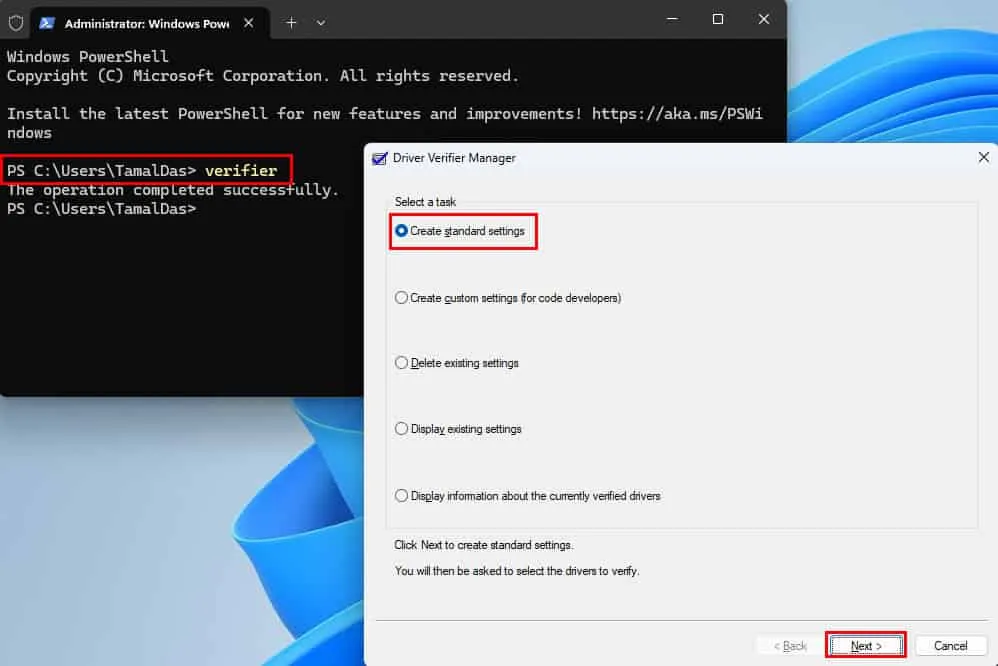
- 기본 옵션인 ‘ 서명되지 않은 드라이버를 자동으로 선택’을 유지 하고 ‘다음’을 클릭합니다 .
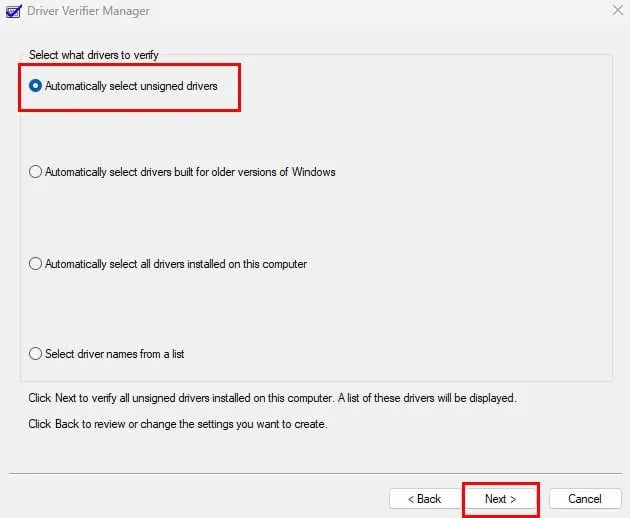
- 도구에서 의심스러운 드라이버를 식별하면 해당 드라이버를 기록하고 앱 이나 장치 관리자를 통해 제거하세요 .
Microsoft Safety Scanner를 실행하세요
다음 단계를 수행하면 맬웨어가 문제의 원인이 아닌지 확인할 수 있습니다.
- Microsoft 공식 웹사이트 에서 32비트 또는 64비트 시스템 에 적합한 Microsoft Safety Scanner를 다운로드하세요 .
- EXE 파일을 두 번 클릭하여 실행합니다.
- 스캔 유형 화면이 나올 때까지 다음을 두 번 클릭합니다 .
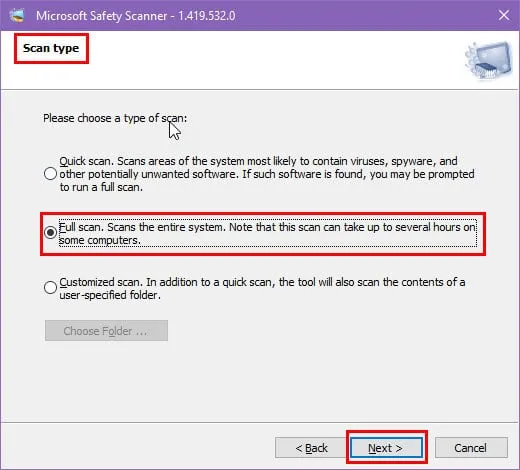
- 전체 검사를 선택 하고 다음을 클릭합니다 .
- 이 도구는 완료되면 감지된 모든 맬웨어를 제거합니다.
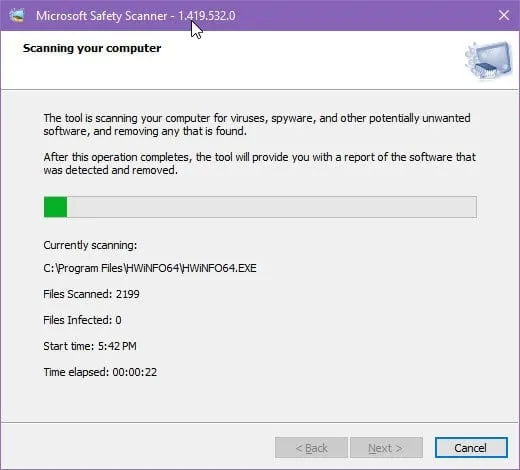
- 프로그램을 종료하려면 마침을 클릭하세요 .
Windows 메모리 진단 수행
이 테스트는 RAM에 결함이 있는지 평가합니다. 다음 지침을 따르세요.
- Windows 아이콘을 클릭하여 시작 메뉴를 엽니다 .
- Windows 메모리를 입력한 후 가장 일치 결과에서 Windows 메모리 진단을 선택합니다.
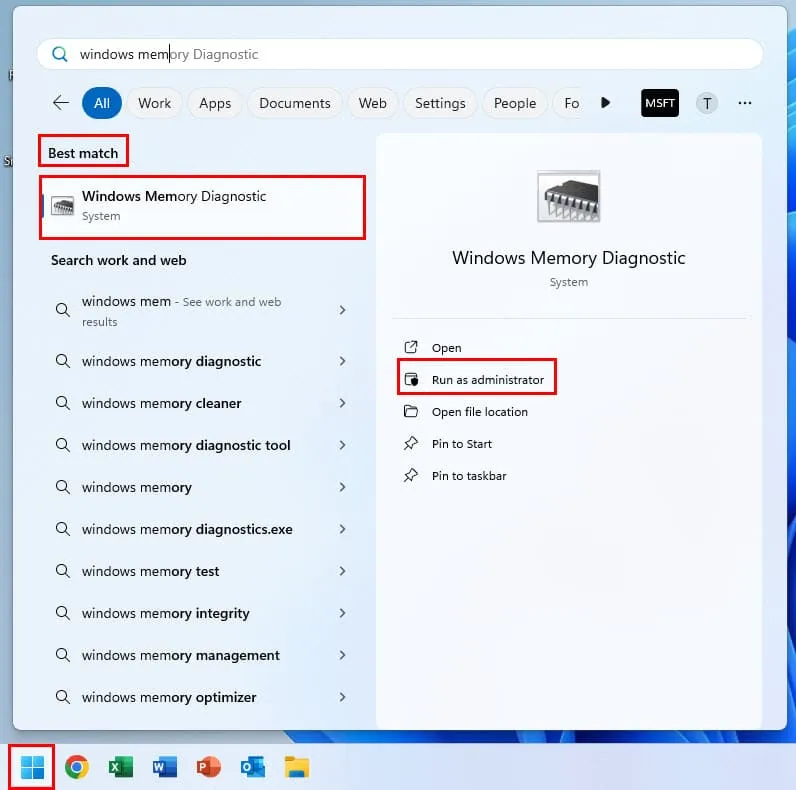
- 아이콘을 클릭하면 인터페이스가 열립니다.
- 지금 다시 시작하고 문제가 있는지 확인하세요(권장)를 선택하세요 .
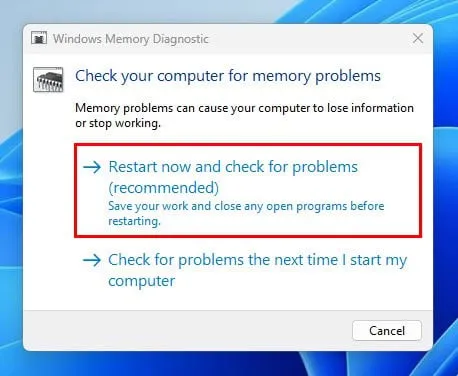
테스트가 완료되고 로그인 화면이 나타나면 계정에 다시 로그인하세요.
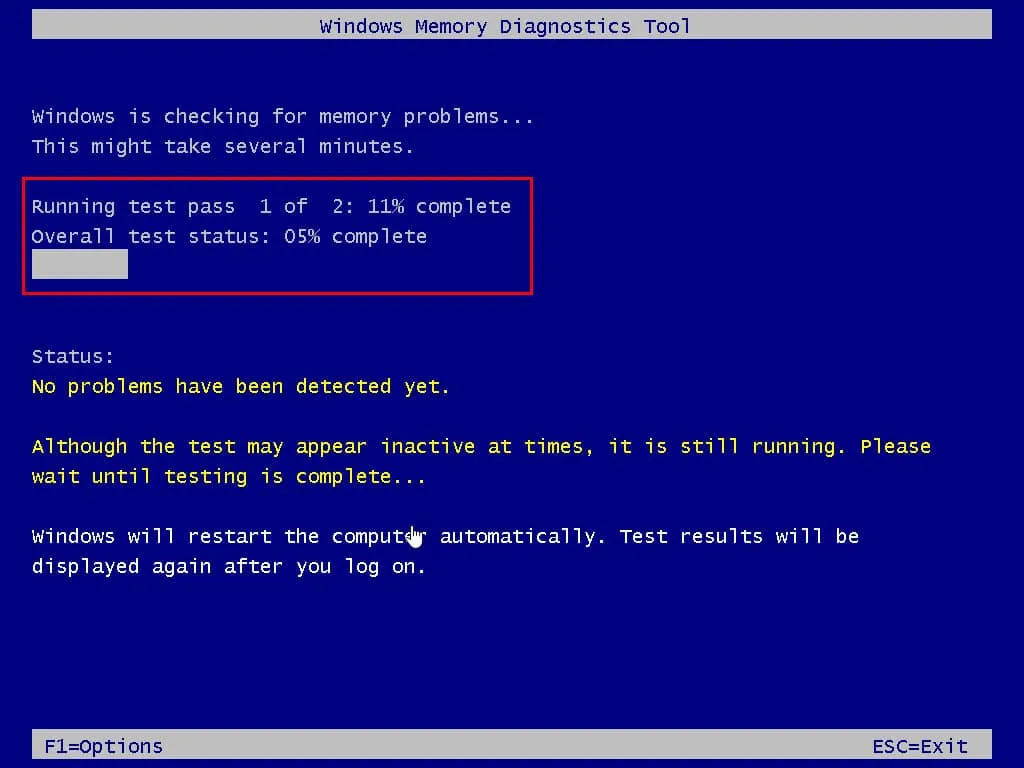
메모리 진단 결과를 확인하려면:
- 시작 메뉴 에서 이벤트 뷰어를 엽니다 .
- Windows 로그 섹션을 확장 하고 시스템을 선택합니다 .
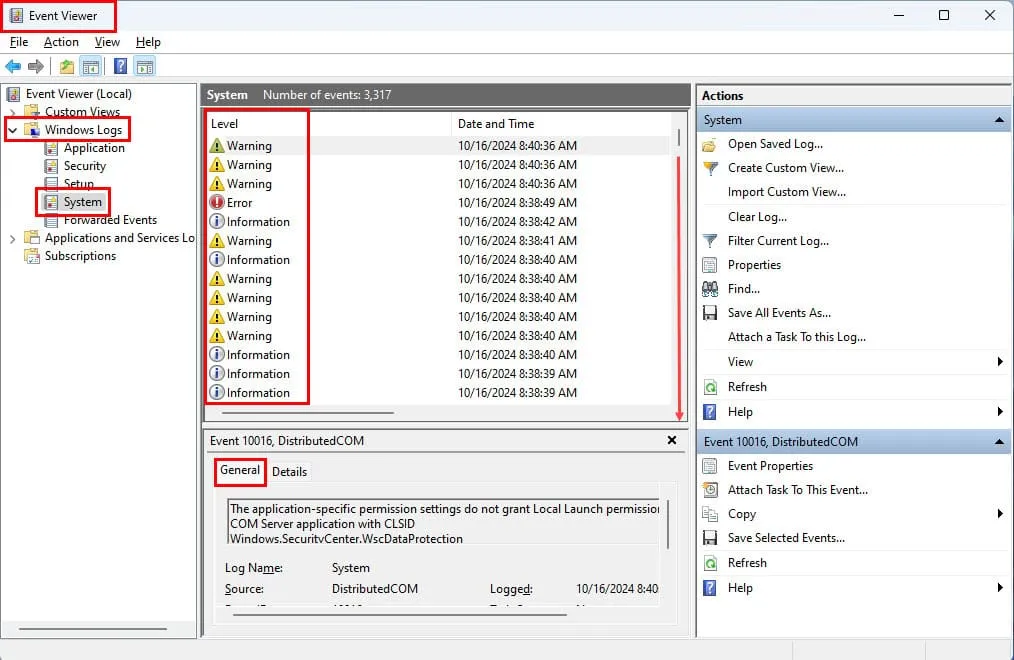
- 경고 , 오류 , 정보를 포함하여 오른쪽에 있는 항목을 검토하고 MemoryDiagnostics-Results를 찾습니다 .
- MemoryDiagnostics-Results를 클릭하고 아래의 General 탭 에서 세부 정보를 확인하세요 .
- 일반 탭에 ‘ Windows 메모리 진단에서 오류를 감지하지 못했습니다 ‘ 라고 나오면 RAM에 대해 걱정할 필요가 없습니다.
- 다음과 같은 오류 메시지가 나타나면 메모리 모듈을 교체하는 것이 좋습니다.
- 하드웨어 오류가 감지되었습니다
- 메모리 테스트 실패
- 패리티 오류
- ECC(오류 정정 코드) 메모리 오류
- 읽기/쓰기 오류
- 페이지 오류
- 주소 줄 오류
- 캐시 오류
- 비트 오류(단일 또는 다중 비트)
- 패턴 테스트 오류
오버클러킹 끄기
게임이나 무거운 프로세스를 위해 CPU, GPU 또는 RAM을 오버클러킹한 경우 이러한 설정을 비활성화하여 문제가 지속되는지 확인하세요.
MSI Afterburner를 사용하여 오버클러킹하는 방법은 다음과 같습니다.
- MSI Afterburner를 엽니다 .
- 코어 클럭 슬라이더를 0+ 로 다시 설정합니다 .
- 메모리 클럭 슬라이더 도 0+ 로 조정합니다 .
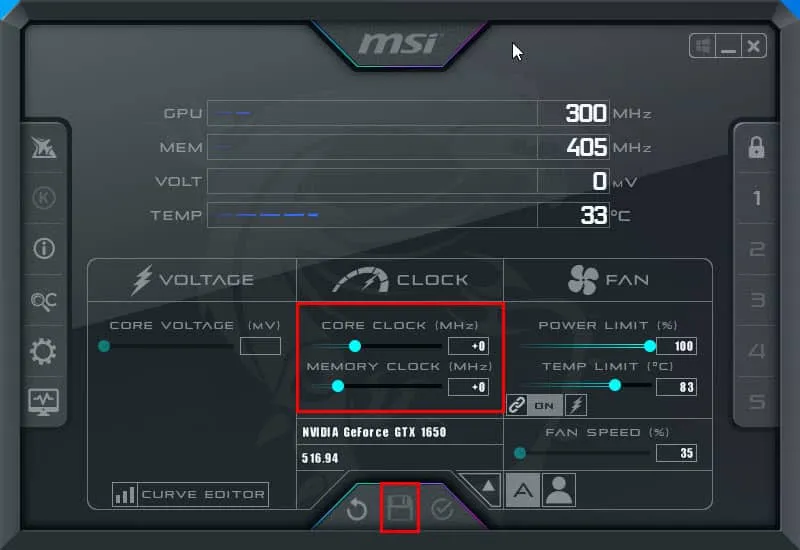
- 저장 버튼을 클릭하세요 .
- 컴퓨터를 다시 시작하세요 .
안전 모드로 Windows 부팅
안전 모드에서 PC를 실행하면 타사 애플리케이션이 AGP_GART_CORRUPTION 오류를 발생시키는지 확인할 수 있습니다.
- 시작 메뉴 버튼을 누른 다음, Shift키를 누른 채로 전원 아이콘을 클릭하고 다시 시작을 선택합니다 .
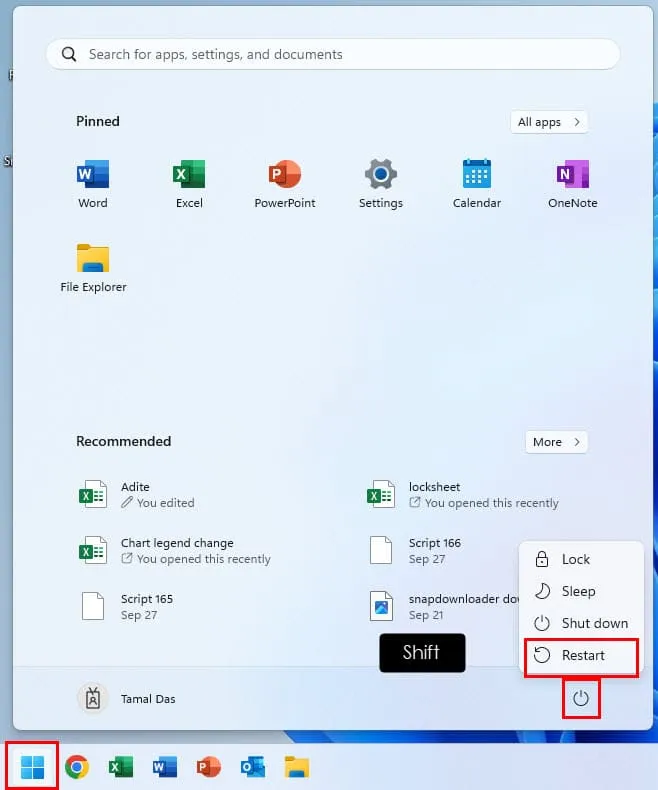
- 옵션 선택 화면 에서 문제 해결을 선택합니다 .
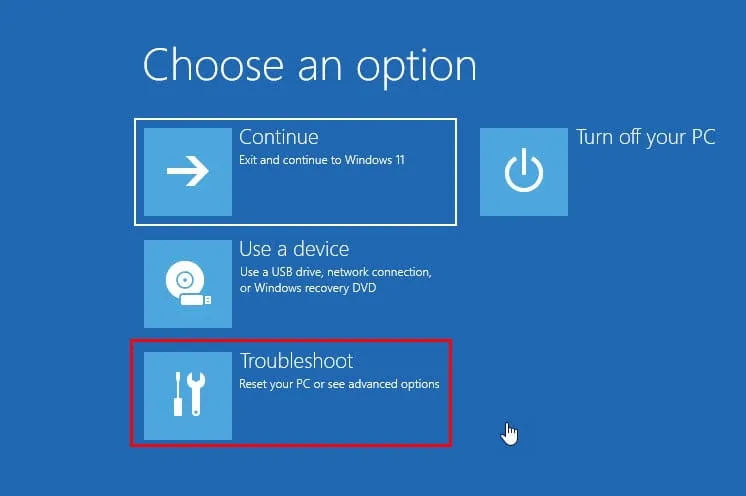
- 다음으로, 문제 해결 메뉴 에서 고급 옵션을 클릭합니다 .
- 시작 설정을 선택합니다 .
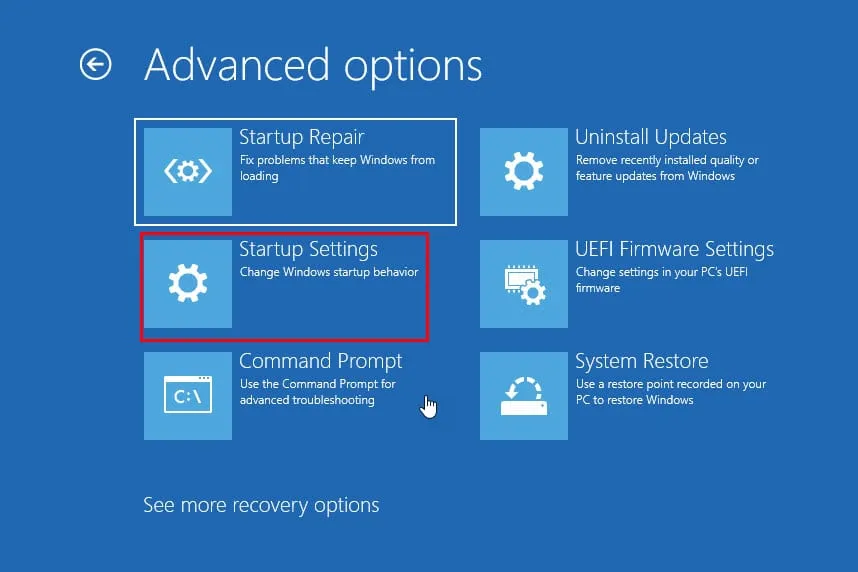
- 다시 시작을 선택하세요 .
- 고급 부팅 옵션 화면 에서 화살표 키를 사용하여 안전 모드를 선택한 다음, 키를 누릅니다 Enter.
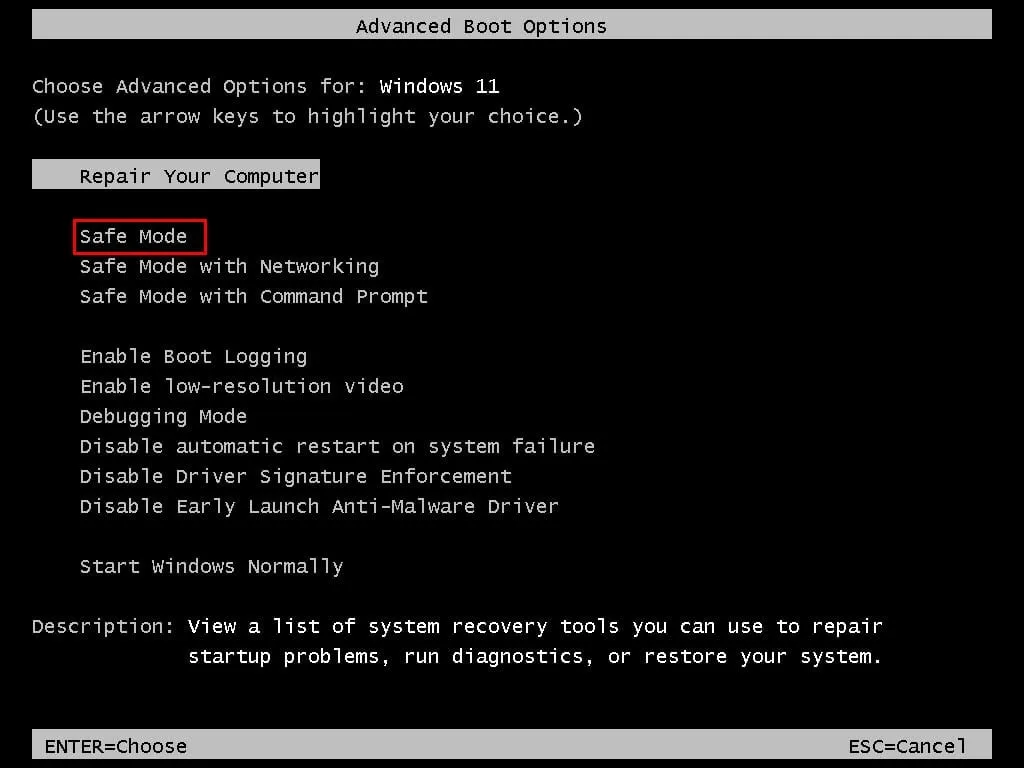
안전 모드에서는 시스템의 안정성을 모니터링하세요. 오류가 나타나지 않으면 타사 앱이 원인일 가능성이 큽니다.
안전 모드를 종료하려면 PC를 재부팅하고 설정 의 앱 메뉴를 통해 최근에 설치한 소프트웨어를 제거하세요 .
PC를 이전 상태로 되돌리기
또 다른 옵션은 PC를 정상적으로 작동하던 시점으로 복원하여 AGP_GART_CORRUPTION 오류를 발생시켰을 수 있는 모든 변경 사항을 재설정하는 것입니다. 그러나 새로 설치된 하드웨어에는 영향을 미치지 않는다는 점에 유의하세요.
검증을 위해 새로운 AGP 카드와 드라이버를 설치한 경우 드라이버는 제거되지만 하드웨어는 그대로 유지됩니다.
PC를 복원하려면:
- 시작 메뉴 에 복원을 입력 하고 복원 지점 만들기를 선택합니다 .
- 시스템 속성 대화 상자가 표시됩니다 .
- 시스템 복원 버튼을 클릭하세요 .
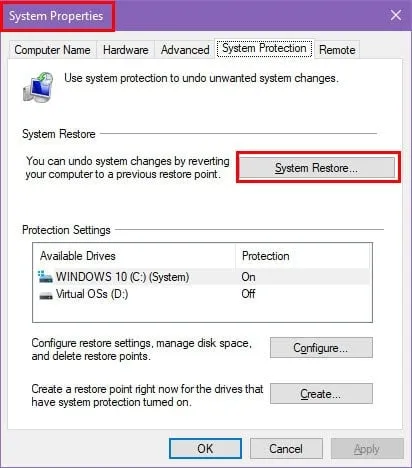
- 추천된 지점을 선택하거나 귀하의 요구 사항에 맞게 다른 지점을 선택하세요.
- 다음을 클릭하세요 .
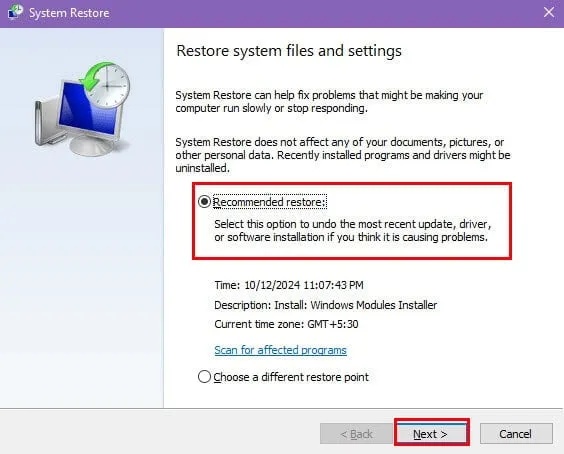
- 완료 버튼을 클릭하여 복원 과정을 완료합니다.
그래픽 카드와 RAM을 다시 장착하세요
종종 관련 하드웨어를 간단히 제거하고 다시 삽입하면 BSOD 문제를 해결할 수 있습니다. 방법은 다음과 같습니다.
- 컴퓨터를 종료 하고 모든 케이블을 뽑으세요.
- 시스템에 외부 Wi-Fi나 Bluetooth 모듈이 있는 경우 해당 모듈도 분리하세요.
- 캐비닛 문의 왼쪽을 엽니다.
- 정전기 방지 손목 밴드를 착용 하거나 접지된 금속 표면을 만져 정전기를 방출하세요.
- 하드웨어 손상을 방지하려면 접지하지 않고 내부 부품을 만지지 마세요.
- 잠금 키를 눌러 RAM 모듈의 잠금을 해제합니다.
- RAM 칩을 조심스럽게 제거하세요.
- AGP 슬롯의 작은 흰색 레버를 당겨 그래픽 카드를 잠금 해제하세요.
- AGP 카드를 조심스럽게 제거하세요.
- 전원 버튼을 30초간 길게 누르세요 .
- AGP 카드와 RAM 칩을 해당 슬롯에 다시 삽입합니다.
- 캐비닛 문을 닫고 모든 케이블을 다시 연결하세요.
- 시스템의 전원을 켜고 성능이 많이 요구되는 애플리케이션이나 게임을 실행하여 성능을 관찰해 보세요.
AGP 카드 교체를 고려하세요
AGP_GART_CORRUPTION BSOD가 자주 발생하는 경우 AGP 카드에 결함이 있을 수 있습니다. PCIe GPU에서 유사한 문제가 발생하는 경우 외부 그래픽 카드에도 오류가 있을 수 있습니다.
다른 AGP 또는 PCIe GPU로 테스트하면 명확한 결과를 얻을 수 있습니다. 몇 시간 동안 문제가 다시 나타나지 않으면 새 카드를 구입해야 할 수도 있습니다.
보증 지원에 대해 문의하세요
새 GPU를 구매하기 전에 제조업체의 보증 지원을 확인하세요. 일반적으로 AGP 및 PCIe 그래픽 카드에는 3년 보증이 포함됩니다 .
주요 그래픽 카드 제조업체의 고객 지원 링크는 다음과 같습니다.
제조업체에서 제공하는 PC나 노트북의 경우, 보증 관련 문의는 해당 제조업체에 직접 문의하세요.
결론
이러한 방법은 AGP_GART_CORRUPTION 오류를 해결하는 데 효과적인 것으로 입증되었습니다.
여러분의 경험을 공유하시거나 아래의 댓글에 질문을 남겨주세요.


답글 남기기